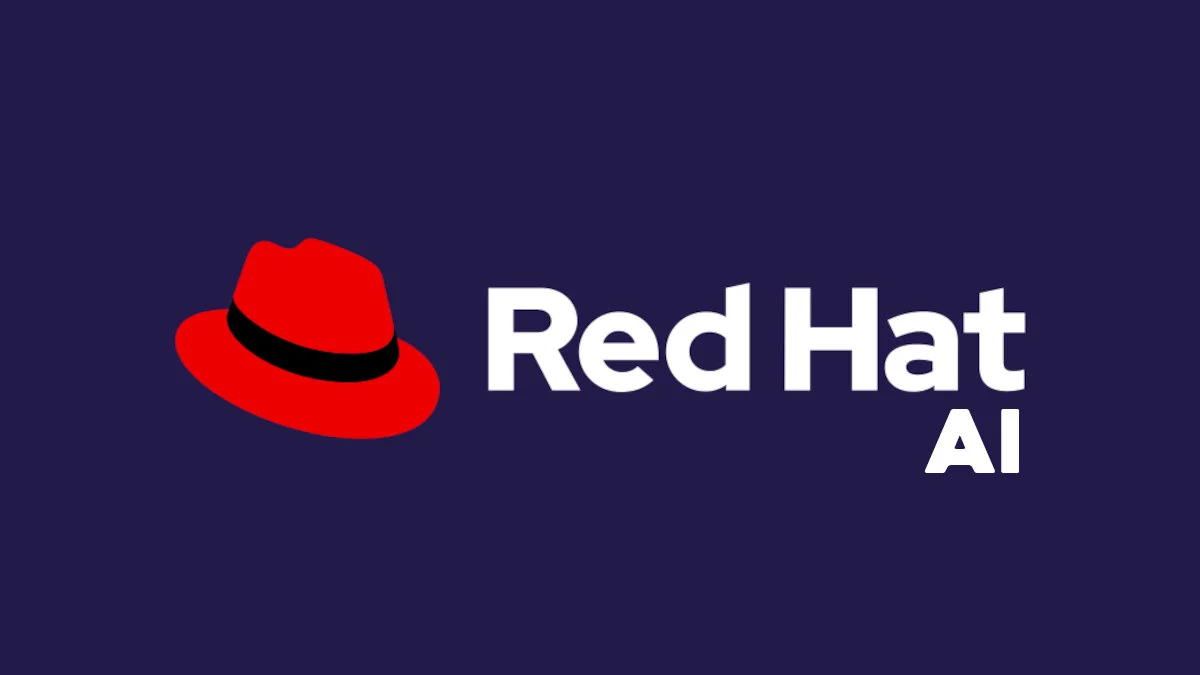كيفية تحويل الفيديو الى رابط
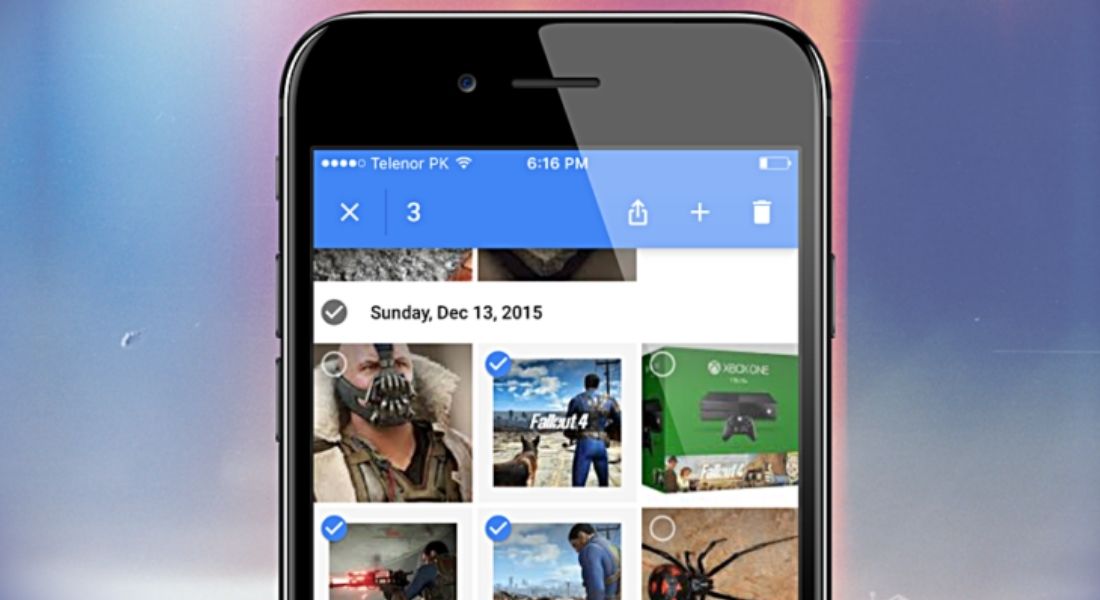
يمكنك تحويل الفيديو الى رابط و إرساله إلى شخص آخر و لا ينبغي أن يتطلب منك ذلك القيام بالكثير من المهام مثل إرفاق الملفات برسالة بريد إلكتروني أو شيء مشابه حيث أن الأمر سهل مثل زيارة اي موقع على الويب .
بَسّط تطبيق صور جوجل عملية النسخ الاحتياطي للصور ومقاطع الفيديو حيث يمكنك ببساطة التوجه إلى صورة أو مقطع فيديو ، وإنشاء رابط مشاركة ، ويمكن للطرف الآخر فتح الرابط لعرض الفيديو أو تنزيله بسهولة و هذا يلغي الحاجة إلى إرسال ملفات ضخمة بالبريد الإلكتروني من أجل إنجاز الأمور.
اليوم ، ستتعرف على طريقة تحويل الفيديو الى رابط بسيط حتى تتمكن من مشاركته مع الآخرين في لمح البصر.
تحويل الفيديو الى رابط على الهاتف الجوال
بافتراض أنك قمت بتثبيت تطبيق صور جوجل ( بالعادة يكون مثبتا مع النظام ) و تمكين النسخ الاحتياطية التلقائية على جهازك،
1.قم بتشغيل التطبيق.
2. ابحث عن الصورة أو الفيديو الذي ترغب في مشاركته مع أي شخص. إذا كانت هناك صور ومقاطع فيديو متعددة ، فحددها جميعها
3. بمجرد تحديد الفيديو ، انقر فوق رمز المشاركة الصغير في أعلى الصفحة.
4. اضغط على إنشاء رابط و هكذا سيكون رابط الفيديو الخاص بك جاهزا للمشاركة.
تحويل الفيديو الى رابط باستخدام صور جوجل على الويب
1. افتح موقع صور Google بالانتقال إلى الرابط التالي: photos.google.com
2. حدد الصور ومقاطع الفيديو التي ترغب في مشاركتها مع أي شخص(إذا لم يكن الفيديو موجودا قم بتحميله )
3. بمجرد التحديد ، انقر فوق الزر “مشاركة” في الزاوية اليمنى العليا.
4. الآن انقر فوق الحصول على الرابط.
على الرغم من أن الصور ومقاطع الفيديو آمنة تمامًا على تطبيق صور جوجل، إلا أن هناك احتمالات بأن ما قمت بمشاركته قد يتسرب. لتجنب ذلك ، قم بإزالة الصور و مقاطع الفيديو من الألبوم المشترك على كل من الهاتف المحمول وسطح المكتب و ستصبح الروابط التي قمت بإنشائها عديمة الفائدة.
تحويل الفيديو الى رابط باستخدام Kapwing Video Maker
يمكنك تحويل الفيديو الخاص بك وإنشاء رابط إليه ببضع نقرات.
إليك كيفية إنشاء عنوان URL لمقطع الفيديو الخاص بك:
- تحميل الفيديو الخاص بك
- تحرير وضبط الفيديو
- التصدير
- قم بإنشاء عنوان رابط
فلنستعرض كل خطوة من هذه الخطوات بمزيد من التفصيل.
1. تحميل الفيديو الخاص بك
أولاً ، أو انتقل إلى مساحة عمل Kapwing. بعد ذلك ، قم بتحميل الفيديو الخاص بك و يمكنك رؤية تقدم التحميل على الموقع وهو يتحرك نحو 100٪.
2. تحرير وضبط الفيديو
الآن بعد أن انتهى تحميل الفيديو ، يمكنك تحريره وتعديله. قص ، لصق، ضبط السطوع والتباين ، اختر حجمًا مختلفًا كل هذه الأدوات في متناول يدك. يمكنك أيضًا إضافة نص وترجمات ورموز تعبيرية إلى الفيديو الخاص بك في هذه المرحلة ، وكذلك تغيير حجم الفيديو. أو ، إذا كنت تريد البحث بعمق حقًا ، يمكنك أيضًا محاولة إضافة مقاطع إلى الفيديو الخاص بك أو إدخال شريط تقدم.
3. التصدير
عندما تصبح راضيًا عن الفيديو الخاص بك ، ما عليك سوى النقر على “تصدير” في الزاوية العلوية اليسرى و ستتم معالجة الفيديو الخاص بك بسرعة قبل أن يصبح جاهزًا للتنزيل أو المشاركة.
4. قم بإنشاء رابط الفيديو
لإنشاء رابط للفيديو الخاص بك ، كل ما عليك فعله هو النقر على “نسخ الرابط” و سيرتبط هذا الرابط مباشرةً بالتخزين السحابي ، لذا يمكنك استخدامه لاستضافة مقاطع الفيديو على موقع الويب الخاص بك.


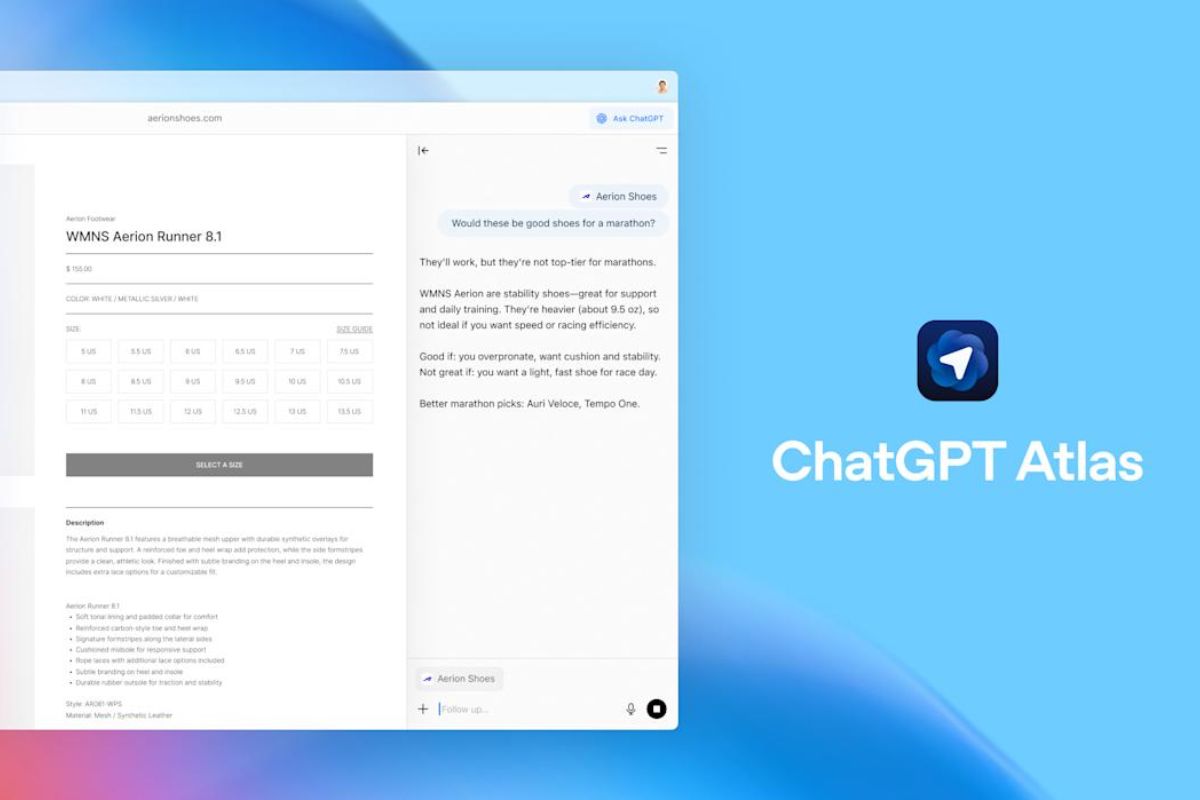






![آنا باولا أسيس، النائب الأول للرئيس ورئيس مجلس الإدارة والمدير العام لمنطقة أوروبا والشرق الأوسط وأفريقيا وأسواق النمو في شركة IBM [اليمين] وتانوجا رانديري، نائب رئيس شركة أمازون ويب سيرفيسز في منطقة أوروبا والشرق الأوسط وإفريقيا [اليسار]](https://s3.eu-west-1.amazonaws.com/cdn.menatech.net/wp-content/uploads/2025/10/IBM_AWS.jpg)